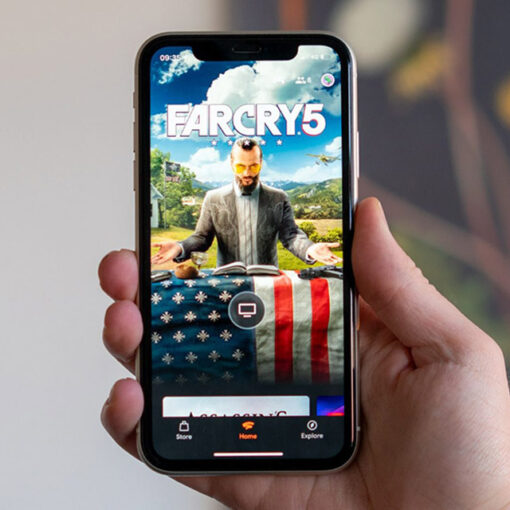O Facebook permite ao usuário duas formas de controlar o público que pode visualizar o feed de notícias de uma página de marca e fãs. Ambos procedimentos precisam de configuração avançada. Veja como direcionar e limitar o público de uma publicação de página do Facebook. Facebook muda feed e usa feedback de posts para saber o que é relevante Opções de visibilidade da página Se a página possui menos de cinco mil curtidas, poderá ativar o direcionamento e as opções de privacidade para a mesma. Esse passo é fundamento para que as configurações de privacidade e público sejam configuradas. Facebook (Foto: Melissa Cruz / TechTudo) Passo 1. Siga até uma de suas páginas no Facebook . Em seguida, clique sobre a opção “Configurações”; Acessando as configurações de uma página do Facebook (Foto: Reprodução/Marvin Costa) Passo 2. Na sessão “Geral”, clique em “Editar” ao lado da opção “Público do Feed de Notícias e visibilidade das publicações”; Acessando as configurações para feed de notícias e visibilidade dos posts de uma página do Facebook (Foto: Reprodução/Marvin Costa) Passo 3. Marque “Permitir a seleção do público do Feed de Notícias e as opções de visibilidade das publicações desta página” e clique em “Salvar alterações”. Download grátis do app TechTudo : receba dicas e notícias de tecnologia no seu Android ou iPhone Permitindo as configurações para feed de notícias e visibilidade dos posts de uma página do Facebook (Foto: Reprodução/Marvin Costa) Limitando o público de uma publicação Limitar o público significa que é possível escolher a idade, gênero, localização ou idioma de quem visualiza as publicações da página. Passo 1. Clique no espaço para escrever o texto da publicação. Em seguida, clique no ícone de seta azul ao lado do ícone de globo, como mostra a imagem abaixo; Acessando as configurações para uma postagem de página no Facebook (Foto: Reprodução/Marvin Costa) Passo 2. Clique sobre a opção “Dados demográficos”; Acessando os dados demográficos para uma publicação de página do Facebook (Foto: Reprodução/Marvin Costa) Passo 3. Defina a faixa de idade, o gênero e a localização das pessoas que poderão visualizar a postagem; Configurando dados demográficos para uma publicação de uma página do Facebook (Foto: Reprodução/Marvin Costa) Passo 4. Para finalizar, defina um idioma e clique em “Salvar” para guardar as configurações demográficas do post. Definindo os dados demográficos de uma postagem de página do Facebook (Foto: Reprodução/Marvin Costa) Direcionando a publicação no Feed de Notícias Você pode direcionar as publicações e acrescentar um direcionamento não afeta quem pode ver a postagem. Os amigos da pessoa que interagir com o post poderão visualizar curtidas e comentários, mesmo que não façam parte do público direcionado. Passo 1. Clique no espaço para escrever o texto da publicação. Em seguida, clique sobre o ícone de alvo, como mostra a imagem abaixo; Acessando as configurações de direcionamento de uma publicação de página no Facebook (Foto: Reprodução/Marvin Costa) Passo 2. Clique em “Procurar interesses”; Iniciando a configuração para grupos de interesse de uma postagem de uma página do Facebook (Foto: Reprodução/Marvin Costa) Passo 3. Escreva um termo e clique no resultado correspondente; Definindo um grupo de interesse para uma postagem de uma página do Facebook (Foto: Reprodução/Marvin Costa) Passo 4. Para finalizar o direcionamento, defina a faixa etária, o gênero, a localização e o idioma das pessoas do direcionamento e clique em “Salvar”. Definindo o direcionamento de uma postagem de uma página do Facebook (Foto: Reprodução/Marvin Costa) Usando as configurações você pode otimizar o alcance das publicações de sua página. Aproveite. Quais são os melhores apps mensageiros? Veja no Fórum do TechTudo. saiba mais Como excluir um Facebook de quem não lembra mais a senha Facebook resume emoções humanas em seis novos botões além do ‘Like’ Como usar o Tor no Facebook para Android
Ver artigo na integra